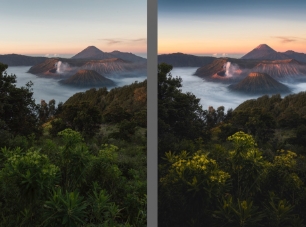扫街照片,调出人文色调的扫街照片
@曼哈顿印象PHOTO: 这里说的扫街并不是去大街上扫马路,摄影里的扫街是指我们带着相机,走到大街上拍照记录一些人们的日常生活场景。扫街等街头摄影前期并没有什么特别的要求,本意就是用相机去记录人们的日常生活。如果你需要去调出这种扫街人文色调,可以跟着教程的思路走,在后期调色时,有意的将画面的黑色和白色区域信息掐除。这么做的目的:就是让整个信息集中在中间区域,让整个画面黑白调子变平,这期教程色调适用的范围很广,一起跟着教程来学习一下吧。
效果图:
我们先来看看这种扫街人文色调案例图:
小曼前期给大家的建议:
扫街等街头摄影前期并没有什么特别的要求,本意就是用相机去记录人们的日常生活。
扫街人文色调调色思路
黑白灰关系:
如果你需要去调出小曼这种扫街人文色调,可以跟着小曼的思路走,首先我们看下小曼这些案例图的直方图http://www.16xx8.com/tags/32438/:
直方图的最左端和最右端信息是缺失的。
我在后期调色时,有意的将画面的黑色和白色区域信息掐除。这么做的目的:就是让整个信息集中在中间区域,让整个画面黑白调子变平。
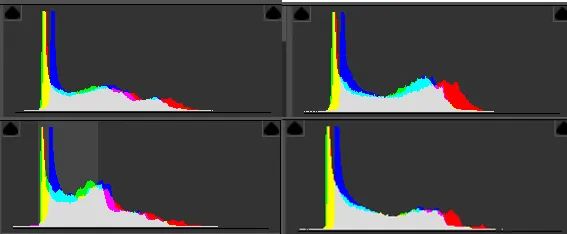
所以后期思路1:掐除直方图的黑色和白色区域信息。
除此之外,这种偏人文风格的照片,都是有点复古的味道,所以我们可以后期给画面的暗部加入灰色信息,营造一种暗部偏灰的复古感觉。
所以后期思路2:暗部加灰。
还有就是黑色暗角和颗粒,所以后期思路3:加入黑色暗角和颗粒。
色彩关系:
这种色调给大家的第一眼感觉就是整个画面偏橙红色,几乎看不到冷色,色调非常统一。
所以后期思路4:色调较为统一,画面主要以橙红色为主,没有冷色。
学习 · 提示
相关教程
 学习PS请到www.16xx8.com
学习PS请到www.16xx8.com